Як налаштувати нову вкладку в браузері Mozilla Firefox
Браузер Mozilla Firefox - функціональний веб-оглядач, який має масу можливостей для кастомізації. Зокрема, користувач може налаштувати і відображення нової вкладки.
Вкладками користується абсолютно будь-який користувач браузера Mozilla Firefox, Створюючи нові вкладки, ми можемо відвідувати кілька веб-ресурсів одночасно. А налаштувавши нову вкладку на свій смак, веб-серфінг стане набагато продуктивніше.
зміст
Як налаштувати нову вкладку в Mozilla Firefox?
Ще кілька версій Mozilla Firefox тому, а саме до сороковий версії включно, в браузері, використовуючи меню прихованих налаштувань, можна було налаштувати нову вкладку, задавши абсолютно будь-яку адресу веб-сторінки.
Нагадаємо як треба було діяти. Було потрібно в адресному рядку Mozilla Firefox перейти за посиланням:
about: config
Користувачі погоджувалися з попередженням і переходили в меню прихованих налаштувань.
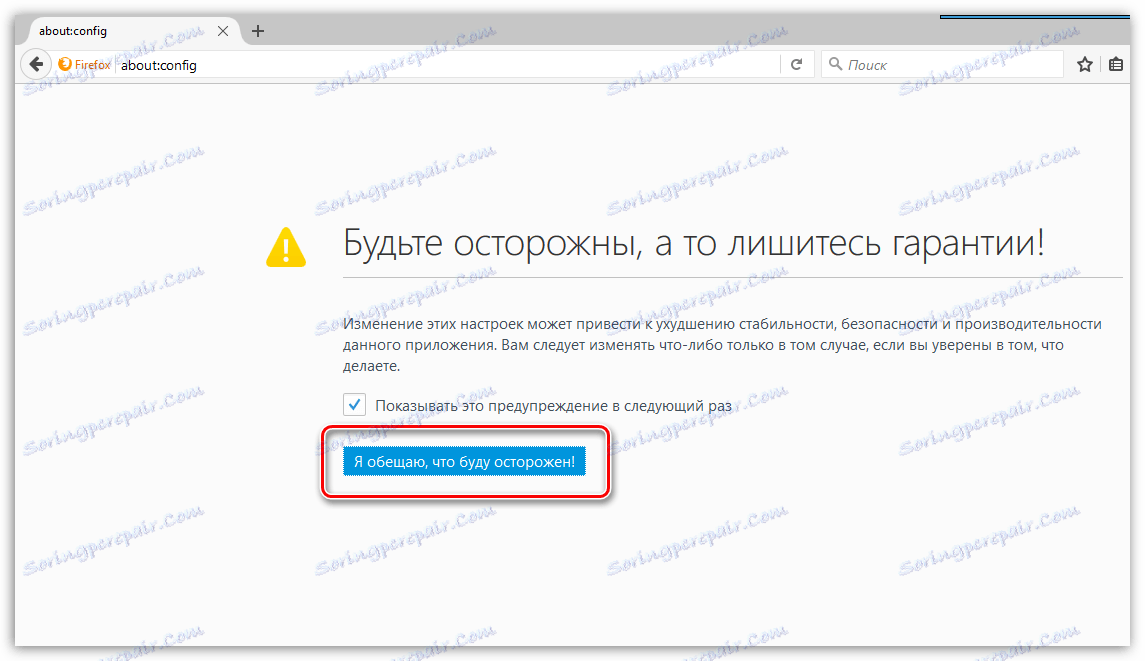
Тут потрібно знайти параметр. Найпростіше це зробити, натиснувши поєднання клавіш Ctrl + F, щоб відобразити пошуковий рядок, а через неї вже знайти наступний параметр:
browser.newtab.url
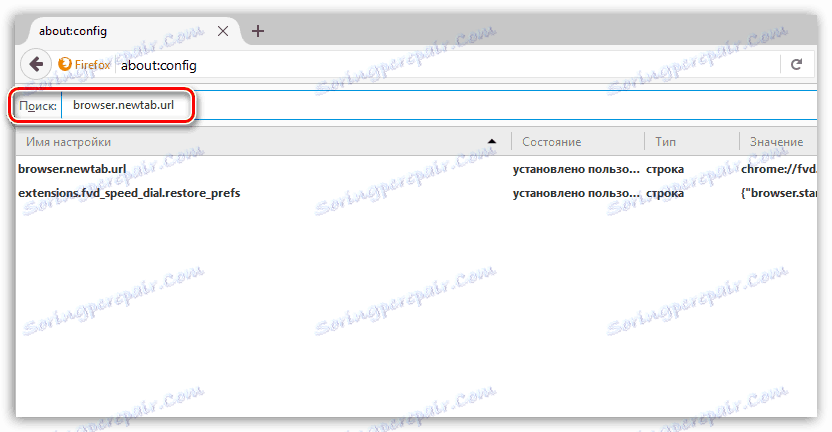
Двічі клацнувши по параметру, ви могли задати абсолютно будь-яку адресу веб-сторінки, який би кожен раз автоматично завантажувався при кожному створенні нової вкладки.

На жаль, згодом дана можливість була видалена, тому що компанія Mozilla порахувала даний спосіб ефективною боротьбою з вірусами, які, як правило, націлені на зміну адреси нової вкладки.
Тепер же не тільки віруси не можуть міняти нову вкладку, а й користувачі.
У зв'язку з цим змінити вкладку можна двома способами: стандартними засобами та сторонніми додатками.
Налаштування нової вкладки стандартними засобами
При створенні нової вкладки за замовчуванням Mozilla відображає топ веб-сторінок, відвідуваних вами в браузері. Даний список можна доповнювати, але непотрібні веб-сторінки можна видаляти. Для цього наведіть курсор миші на мініатюру сторінки, а потім клацніть по отобразившейся іконці з хрестиком.
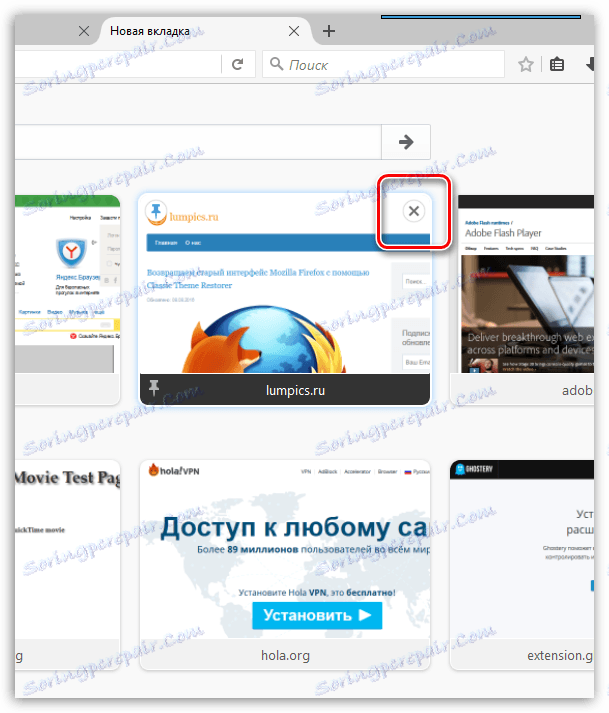
Крім цього, якщо ви не хочете, щоб сторінка змінювала своє становище, наприклад, після появи нових плиток, її можна закріпити в потрібному положенні. Для цього затисніть курсором мініатюру сторінки, перемістіть в потрібне положення, а потім наведіть курсор на плитку і клацніть по іконці з шпилькою.
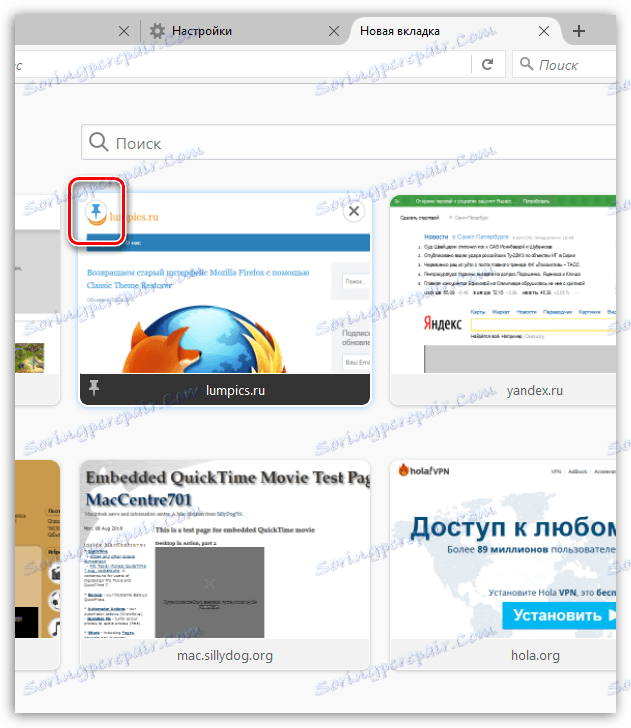
Розбавити список часто відвідуваних сторінок можна пропозиціями Mozilla. Для цього клацніть в правому верхньому кутку нової вкладки по іконці з шестерінкою і в відобразиться вікні поставте галочку біля пункту «Включаючи пропоновані сайти».
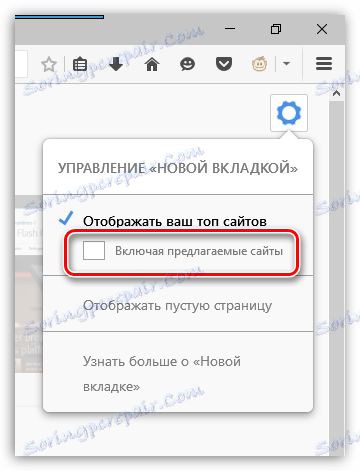
Якщо ж ви і зовсім не хочете, щоб в новій вкладці відображалися візуальні закладки, в тому ж меню, що ховається під іконкою із шестірнею, поставте галочку біля пункту «Показувати порожню сторінку».
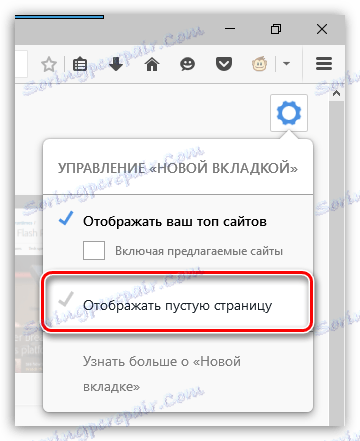
Налаштування нової вкладки за допомогою доповнень
Напевно ви в курсі, що використовуючи доповнення, можна повністю переінакшити роботу браузера Mozilla Firefox.
Так, якщо вас не влаштовує стороннє вікно нової вкладки, ви зможете його переробити за допомогою доповнень.
На нашому сайті вже розглядалися доповнення Візуальні закладки, Speed Dial та Fast Dial. Всі ці доповнення спрямовані на роботу з візуальними закладками, які будуть відображатися при кожному створенні нової вкладки.
Завантажити Візуальні закладки
Розробники Mozilla регулярно випускають оновлення, які додають нові можливості, при цьому прибираючи старі. Наскільки ефективний крок прибрати можливість налаштувати нову вкладку - покаже час, ну а поки користувачам доводиться шукати інші рішення.
